Combinar originales escaneados con distintas opciones al copiar (Fusionar bloques de trabajos)
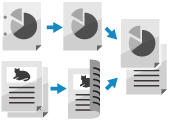
Puede escanear varios originales con diferentes opciones de copia, y luego copiarlos juntos.
Por ejemplo, puede escanear un original con la opción de borrar perforaciones, y otro original con las opciones de copia a doble cara, y luego combinar esos originales y añadir portadas y números de página al copiar.
Por ejemplo, puede escanear un original con la opción de borrar perforaciones, y otro original con las opciones de copia a doble cara, y luego combinar esos originales y añadir portadas y números de página al copiar.
* Puede fusionar hasta 100 originales.
* Para ver las operaciones básicas de copia, consulte lo siguiente:
1
En la pantalla de copia, pulse [Opciones]  [Fusionar bloques trab.]. Pantalla de copia
[Fusionar bloques trab.]. Pantalla de copia
 [Fusionar bloques trab.]. Pantalla de copia
[Fusionar bloques trab.]. Pantalla de copiaAparece la pantalla [Fusionar bloques trab.].
2
Configure las opciones de copia para aplicar a todos los originales, y pulse [Aceptar].
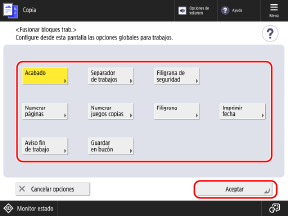
[Acabado]
[Separador de trabajos]
[Filigrana de seguridad]
[Numerar páginas], [Numerar juegos de copias], [Filigrana] y [Imprimir fecha]
[Aviso fin de trabajo]
[Guardar en buzón]
3
Coloque el primer original (primer bloque). Colocación de originales
4
Si es preciso, configure las opciones de copia para el primer original.
5
Pulse [ Inicio].
Inicio].
 Inicio].
Inicio].El equipo comenzará a escanear el primer original.
Al terminar de escanear, aparecerá la pantalla para escanear el siguiente original.
Al terminar de escanear, aparecerá la pantalla para escanear el siguiente original.
Coloque el segundo original (segundo bloque). Colocación de originales
7
Si es preciso, configure las opciones de copia para el segundo original.
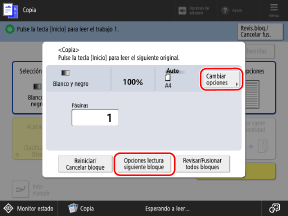
Pulse [Opciones lectura siguiente bloque] y configure las opciones de copia para el segundo original.
También puede pulsar [Cambiar opciones] y cambiar las opciones siguientes:
[Escala de copia]
[Original de doble cara]
[Densidad]
[Tipo de original]
Si utiliza las mismas opciones de copia que para el primer original (original anterior), este paso no es necesario. Vaya al Paso 8.
Pulse [ Inicio].
Inicio].
 Inicio].
Inicio].El equipo escanea el segundo original, y aparece la pantalla para escanear el siguiente original.
Repita del Paso 6 al Paso 8 hasta terminar de escanear todos los originales.
Repita del Paso 6 al Paso 8 hasta terminar de escanear todos los originales.
9
Pulse [Revisar/Fusionar todos bloques].
Aparece la pantalla [Fusionar bloques trab.: Revisar/Imprimir bloques].
10
Especifique el número de las copias y compruebe las opciones de copia de los originales escaneados.

También puede cambiar el orden en que se fusionan los originales escaneados y se añaden portadas.

[N.º de impresiones]
Introduzca el número de copias utilizando las teclas numéricas.
[Revisar opc. globales]
Puede consultar los detalles de las opciones de copia a aplicar a todos los originales.
Lista de originales escaneados
Los originales se muestran en el orden en que se han escaneado, con marcas de verificación y números. Los originales se fusionan en el orden de esos números.
Para cambiar el orden de fusión, pulse [Borrar selección] y vuelva a seleccionar los originales en el orden en que desee fusionarlos.
Para cambiar el orden de fusión, pulse [Borrar selección] y vuelva a seleccionar los originales en el orden en que desee fusionarlos.
[Borrar selección] y [Selec. todo]
Borre la selección de todos los originales o seleccione todos los originales visualizados.
[Detalles]
Puede consultar los detalles del original seleccionado.
[Agregar portada] y [Insertar hojas]
Puede añadir una portada y una contraportada, e insertar hojas o papel separador en las copias.
[Editar y ajustar]
Puede ver una pantalla de previsualización del original seleccionado para consultar el contenido o eliminar páginas y originales.
[Muestra impres.]
Puede imprimir una muestra de copia para consultar el resultado acabado.
[Agregar de buzón]
Puede especificar un archivo almacenado en el Buzón de correo en el equipo, y añadirlo a los originales a fusionar.
* Para obtener detalles sobre el Buzón de correo, consulte lo siguiente:
[Agregar originales]
Puede escanear originales adicionales.
11
Pulse [Iniciar impresión].
Empieza la copia.
NOTA
No puede llevar a cabo un trabajo de interrupción mientras se están escaneando originales con la función de Fusionar bloques de trabajo.
Cuando se copian originales con la función de Fusionar bloques de trabajo, no puede recuperar el historial de configuración usando [Opciones previas].